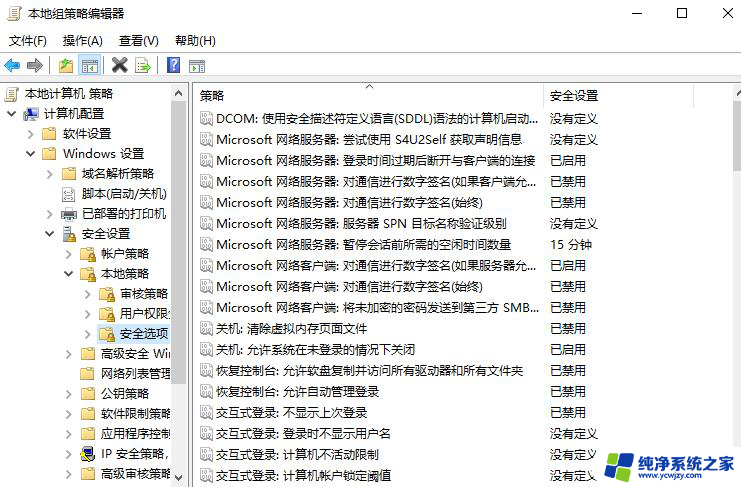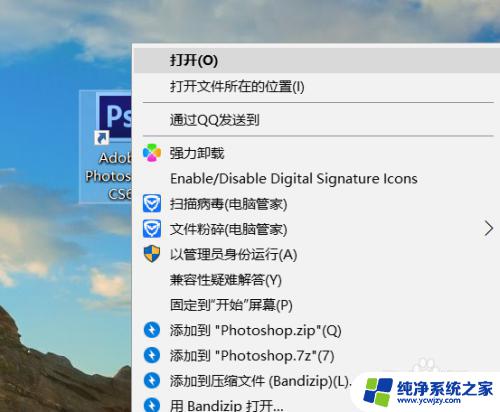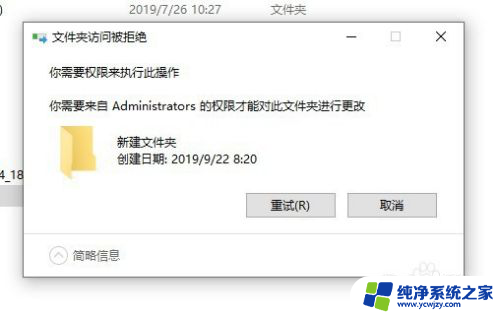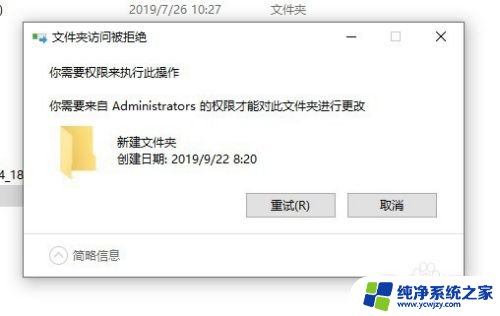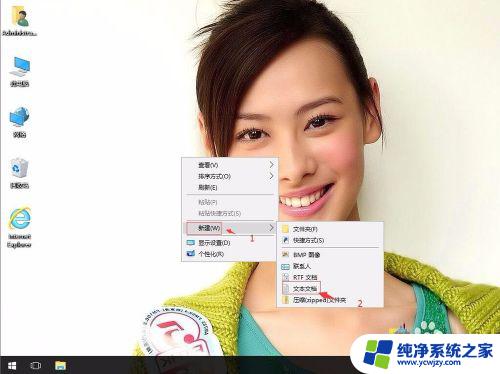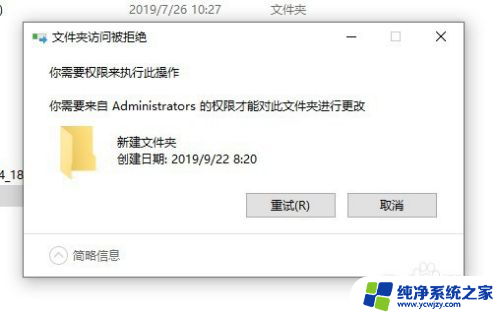禁止权限怎么解除 Win10如何关闭管理员权限
更新时间:2023-12-19 14:57:56作者:yang
在使用Windows 10操作系统时,我们经常会遇到需要提供管理员权限才能进行某些操作的情况,有时候我们可能希望解除这些限制,以便更自由地使用电脑。Win10如何关闭管理员权限呢?通过一些简单的步骤,我们可以轻松地解除这种限制,从而获得更大的操作自由度。下面我们将介绍具体的方法,帮助大家更好地掌握这一技巧。
具体步骤:
1.在右下方任务栏的“搜索web和windows”输入框中输入“gpedit.msc”,电脑会自行搜索,搜索完毕之后鼠标点击打开;
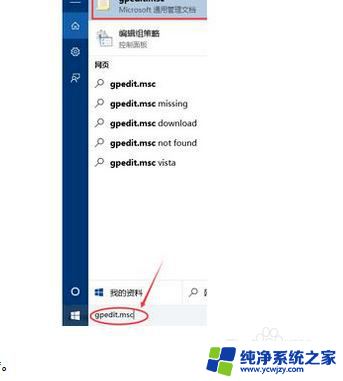
2.也可以【win+R】打开运行窗口,输入“gpedit.msc”回车打开
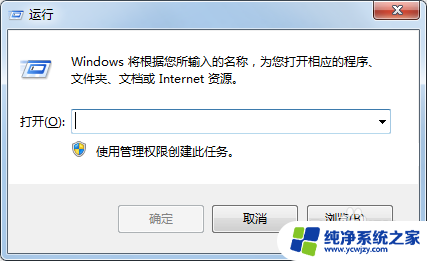
3.打开本地组策略管理器。
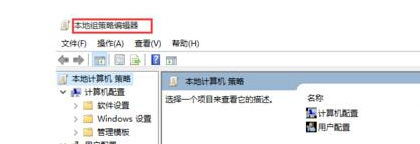
4.依次点击打开“计算机配置”选项,然后再找到“Windows设置”这个选项。再从“Windows设置”找到并打开“安全设置”选项,接着打开“本地策略”最后找到打开“安全选项”即可。
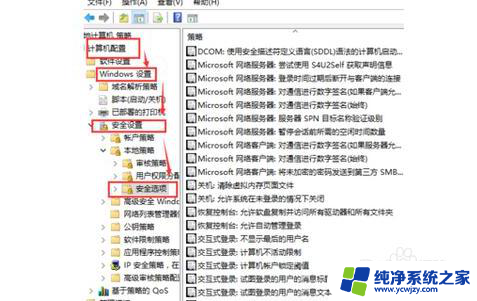
5.找到“账户:管理员状态”,可以看见状态为“已启用”。需要的是将它禁用
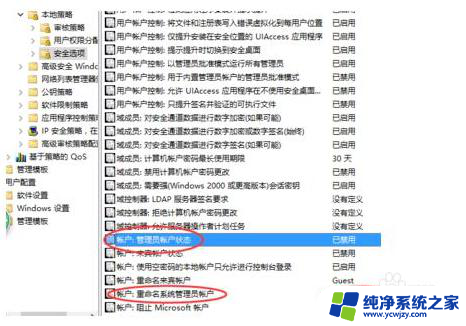
以上就是解除禁止权限的全部内容,如果还有不清楚的用户,可以参考以上步骤进行操作,希望对大家有所帮助。